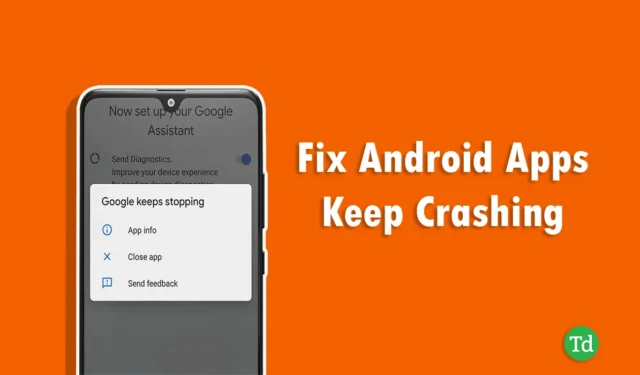
Applicaties zijn een cruciaal onderdeel van elke smartphone; zonder hen is de functionaliteit ernstig beperkt. Veel gebruikers ondervinden echter problemen met app-crashes: dit is een wijdverbreid probleem dat vaak kan worden opgelost met een paar eenvoudige stappen. Als u last hebt van app-crashes op uw Android-apparaat, hebben we de meest effectieve oplossingen samengesteld.
Er zijn talloze redenen waarom applicaties kunnen crashen, waaronder problemen met apparaatcompatibiliteit, onvoldoende geheugen, bugs in app-versies, een overvloed aan geïnstalleerde applicaties of netwerkinconsistenties. Elk van deze factoren kan bijdragen aan het probleem.
Wees niet ongerust; we hebben dit probleem grondig onderzocht en de meest effectieve methoden geïdentificeerd om app-crashes op Android op te lossen. Laten we dieper ingaan op deze praktische oplossingen voor apps die blijven crashen op Android-apparaten.
1. Start uw Android-apparaat opnieuw op
Wanneer een app constant crasht, is de eerste stap om je apparaat opnieuw op te starten. Storingen kunnen soms voorkomen dat apps correct worden geladen, dus een herstart van het apparaat kan helpen deze problemen op te lossen en opnieuw te beginnen.
2. Forceer het stoppen van de app
Het geforceerd stoppen van de app is een andere effectieve methode, omdat het de applicatie volledig sluit en tijdelijke storingen oplost die de crash kunnen veroorzaken. Volg deze stappen:
- Houd de problematische app ingedrukt en tik op App-info .

- Tik op de knop Forceer stop en klik vervolgens op OK .

3. Wis app-gegevens en cache
Het wissen van app-gegevens en cache is een van de beste manieren om problemen met app-crashes op Android te bestrijden. De cache bevat veelgebruikte gegevens om de prestaties te verbeteren, maar soms kan het corrupte bestanden herbergen die crashes veroorzaken.
- U krijgt toegang tot app-info door de app lang ingedrukt te houden.
- Tik op Gegevens wissen .

- Selecteer Alle gegevens wissen en bevestig door op OK te tikken .

4. Controleer de internetverbinding
Een zwakke of onstabiele internetverbinding kan leiden tot app-crashes, vooral voor applicaties die sterk afhankelijk zijn van connectiviteit. Test uw internetsnelheid met de Speedtest -website. Als uw verbinding traag is, overweeg dan de volgende tips:
- Problemen met wifi oplossen: Als uw wifi-verbinding onstabiel is, probeer dan opnieuw verbinding te maken of uw router opnieuw op te starten voor een betrouwbaardere verbinding.
- Controleer uw mobiele data: Als u uw limiet hebt overschreden, overweeg dan om uw mobiele data-abonnement op te waarderen.
- Vliegtuigmodus: schakel de vliegtuigmodus in en uit om de mobiele verbindingen opnieuw in te stellen als u problemen ondervindt.
- Netwerkinstellingen resetten: Herstel de standaardinstellingen van uw netwerk door naar de telefooninstellingen te gaan, Verbinding en delen te selecteren en vervolgens de mobiele Wi-Fi-netwerken opnieuw in te stellen.
5. Maak opslagruimte vrij
Controleer of uw Android-apparaat voldoende opslagruimte heeft. Een volle opslagruimte kan leiden tot app-crashes vanwege onvoldoende ruimte voor tijdelijke bestanden. Volg deze stappen om opslagruimte vrij te maken:
- Ga naar Instellingen en selecteer Over de telefoon .

- Klik op Opslag en kies Vrijmaken .

- Tik na de analyse op de knop Opschonen die verschijnt.

Als opslag een probleem blijft na het gebruik van de cleaner, overweeg dan om ongebruikte apps handmatig te verwijderen, caches te wissen en oude bestanden en media te verwijderen.
6. Werk de app bij
Het kan zijn dat uw app vastloopt omdat u een verouderde versie gebruikt. Zorg er daarom voor dat deze up-to-date is.
- Open de Google Play Store en zoek naar de problematische app.
- Controleer of de knop Bijwerken zichtbaar is. Als dat zo is, klikt u erop.

7. Installeer de app opnieuw
Als de app is bijgewerkt, overweeg dan om deze opnieuw te installeren. Beschadigde app-bestanden door bugs of storingen kunnen crashproblemen veroorzaken. Het verwijderen en opnieuw installeren van de app kan deze problemen oplossen.
- Navigeren naar de problematische app in de Google Play Store.
- Klik op de knop Verwijderen , wacht een paar minuten en klik vervolgens op Installeren .

8. Wis de cachepartitie
Het wissen van de cachepartitie is een zeer effectieve methode om app-crashproblemen op te lossen. Als geen van de voorgaande oplossingen werkt, overweeg dan deze methode om ongewenste, corrupte en ongewenste bestanden van uw Android-apparaat te verwijderen.
- Schakel uw Android-apparaat uit en houd vervolgens de aan/uit-knop en de volumeomlaagknop een paar seconden ingedrukt. Voor oudere Samsung-modellen houdt u aan/uit + startknop + volumeomlaag ingedrukt.
- Gebruik de knop Volume omlaag om naar de optie Cachepartitie wissen te gaan en druk op de aan/uit-knop om te bevestigen.

Zodra dit is voltooid, start u uw telefoon opnieuw op en controleert u of de app soepel werkt.
9. Android-telefoon updaten
Het gebruik van een verouderde Android-versie kan ook leiden tot app-crashes. Werk uw Android-apparaat bij naar de nieuwste versie voor betere prestaties.
- Ga naar de telefooninstellingen en tik op Over de telefoon .

- Kies een Android-versie .

- Als er een update beschikbaar is, klikt u op de knop Bijwerken en start u uw apparaat na de update opnieuw op.
10. Reset uw Android-apparaat
Als geen van de voorgaande oplossingen het probleem heeft opgelost, is het resetten van uw telefoon mogelijk uw laatste redmiddel. Hiermee worden alle persoonlijke gegevens, berichten en bestanden gewist, dus zorg ervoor dat u van tevoren een back-up van uw gegevens maakt.
- Ga naar Over telefoon .
- Selecteer de optie Fabrieksinstellingen herstellen .

- Bevestig door op Alle gegevens wissen te tikken en selecteer vervolgens Alle gegevens verwijderen .

Conclusie
Al deze methoden zijn effectief in het oplossen van app crashing problemen. We moedigen u aan om deze stappen te proberen, en als u problemen ondervindt, laat het ons dan weten in de comments; we zijn hier om te helpen!
Als dit artikel u heeft geholpen uw probleem op te lossen, overweeg dan om het te delen met anderen die soortgelijke problemen hebben. Uw hulp kan een verschil maken voor hen en ons ook helpen.




Geef een reactie